Khắc phục tình trạng pin tụt nhanh trên iPhone 14 Series
Thời lượng sử dụng thực tế trên iPhone 14 của bạn không ấn tượng như Apple công bố? Hãy cùng HnamMobile tìm hiểu các mẹo dưới đây để cải thiện tuổi thọ pin cho thiết bị nhé!

Kiểm soát mức sử dụng pin của ứng dụng
Nền tảng iOS được sử dụng cho iPhone 14 Series tích hợp hệ thống kiểm soát năng lượng chi tiết mà bạn có thể tham khảo. Nó hiển thị đầy đủ ứng dụng nào đang sử dụng nhiều năng lượng nhất, kiểm tra ứng dụng đó có đang sử dụng năng lượng ở hậu trường hay không,... Chưa dừng lại ở đó, hệ thống còn đề xuất thêm các những giải pháp tuyệt vời nhằm nâng cao tuổi thọ pin.
Kích hoạt chế độ nguồn điện thấp
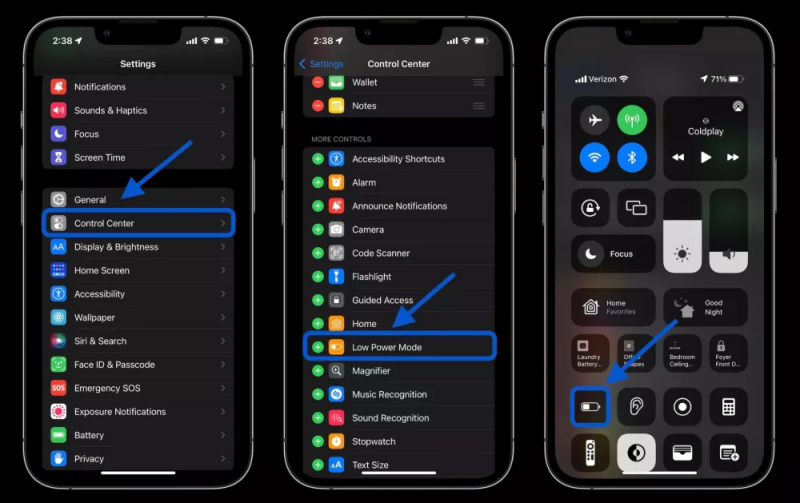
Chế độ nguồn điện thấp hoạt động dựa trên việc vô hiệu hoá các tác vụ chạy nền
Low Power Mode hay còn được biết đến với tên gọi chế độ nguồn điện thấp là một tính năng mặc định được Apple tích hợp nhằm cải thiện tuổi thọ pin cho iPhone của hãng. Theo đó, khi người dùng kích hoạt chế độ nguồn điện thấp bằng cách đi đến Cài đặt > Pin, hệ thống sẽ ngay lập tức tạm dừng tất cả ứng dụng hoạt động trong nền đồng thời thiết lập tự động tải xuống bản cập nhật mới cũng được vô hiệu hoá và hơn thế nữa.
Sở hữu iPhone 14 Pro Max giá siêu hời tại đây
Kiểm soát năng lượng hiển thị
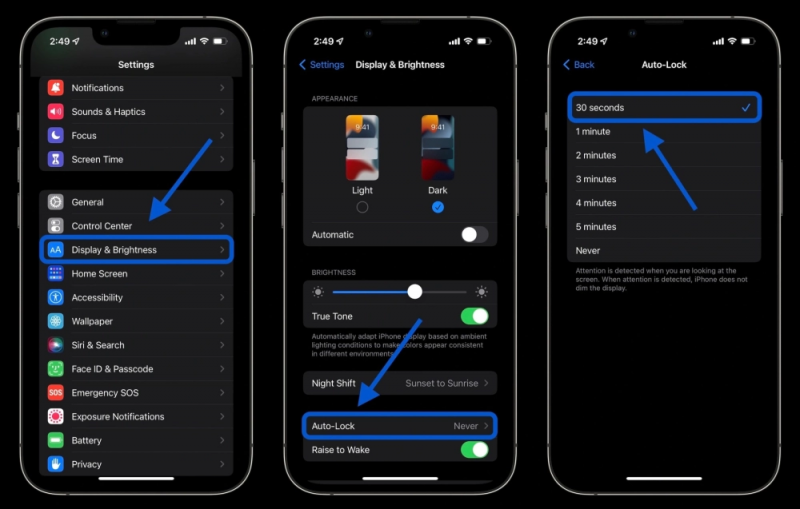
Tấm nền chất lượng cao trên iPhone 14 sẽ tiêu thụ nhiều điện năng hơn
Với độ sáng HDR 1600 nits và độ sáng ngoài trời hỗ trợ tối đa lên tới 2000 nits thì tấm nền trên iPhone 14 Series cũng dễ dàng trở thành tác nhân gây ảnh hưởng đến tuổi thọ pin thiết bị của bạn. Vì vậy, hãy đi đến Cài đặt > Màn hình & Độ sáng và vô hiệu hóa tính năng màn hình luôn bật, giảm độ sáng đồng thời thiết lập tự động khoá ở mức 30 giây để tối ưu năng lượng bạn nhé!
Kiểm soát nhiệt độ
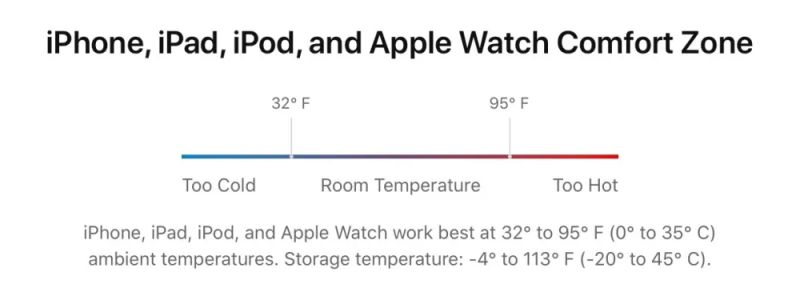
Biểu đồ nhiệt độ lý tưởng cho tuổi thọ pin trên các thiết bị của Apple
Apple cho biết nhiệt độ lý tưởng cho iPhone là 32° đến 95° F (0° đến 35° C), trong khi nhiệt độ trên 95° F (35° C) có khả năng làm hỏng vĩnh viễn dung lượng pin. Do đó, nhà sản xuất đến từ Mỹ khuyến cáo người dùng nên tháo ốp lưng hay thậm chí tạm ngừng sử dụng nếu nhận thấy iPhone đang nóng lên. Ngoài ra, "nhà táo" cũng lưu ý nhiệt độ dưới 32° F (0° C) có thể tạm thời làm giảm tuổi thọ của pin.
Vô hiệu hoá dịch vụ định vị
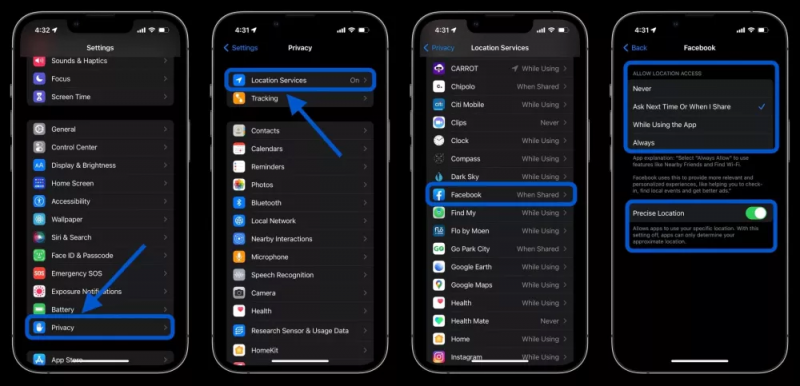
Vô hiệu hoá các dịch vụ định vị không cần thiết có thể nâng cao đáng kể tuổi thọ pin
Vô hiệu hoá quyền truy cập vị trí của các ứng dụng không cần thiết có thể nâng cao đáng kể thời lượng sử dụng pin trên iPhone 14 Series của bạn. Theo đó, bạn cần đi đến Cài đặt > Quyền riêng tư & Bảo mật rồi tìm chọn Dịch vụ Định vị để bắt đầu thiết lập. Tại đây, hãy để ý đến các ứng dụng đang luôn sử dụng vị trí của bạn và cân nhắc chuyển sang Trong khi sử dụng, Hỏi lần sau hoặc Không bao giờ.
Nhìn chung, hãy cân nhắc lựa chọn những giải pháp phù hợp để có thể nâng cao tuổi thọ pin đồng thời không làm ảnh hưởng đến trải nghiệm sử dụng bạn nhé! Theo dõi trang tin tức và Fanpage HnamMobile để biết thêm nhiều ứng dụng - thủ thuật thú vị cũng như những diễn biến mới nhất của dòng chảy công nghệ.
HnamMobile
Danh mục
Sản phẩm mới
XEM TẤT CẢ
So sánh iPhone 14 Pro và 14 Plus: Lựa chọn nào phù hợp với bạn?

Chiêm ngưỡng trọn bộ 09 màu iPhone 14 ấn tượng

Samsung chính thức ra mắt thế hệ đồng hồ thông minh mới - Galaxy Watch 5 series

Bản beta mới nhất của Xcode 14 chứng thực màn hình luôn hiển thị trên iPhone 14 Pro
Thủ thuật - Ứng dụng
XEM TẤT CẢ
Hướng Dẫn Bật Và Kiểm Tra 5G Standalone Trên iPhone Chuẩn Nhất

Cách Hẹn Giờ Gửi Tin Nhắn Trên iPhone Cực Dễ Với iOS 18 – Tính Năng Mới Cực Hữu Ích

iPhone 16: Hướng Dẫn Từ A–Z Cách Khởi Động Lại, Recovery, DFU Và Phục Hồi Không Dây
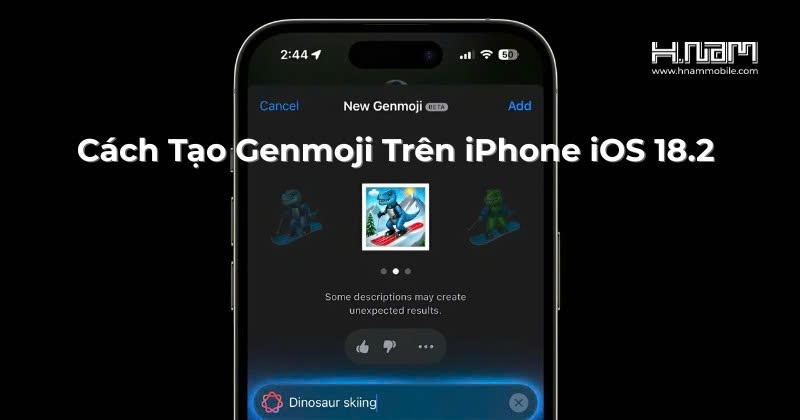
Tạo Emoji Mang Phong Cách Riêng Với Genmoji Trên iOS 18.2 – Thủ Thuật Mới Cực Hot Từ Apple

Bí Quyết Vệ Sinh iPhone 16 Pro Và 15 Pro Titanium Đúng Cách: Giữ Máy Luôn Sạch Đẹp Như Mới




